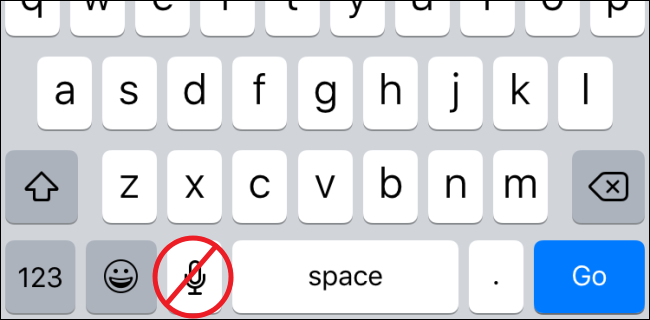
El botón de dictado en el teclado de iOS está en el peor lugar que puedas imaginar. En el iPhone en particular, es difícil presionar la barra espaciadora sin iniciar accidentalmente el dictado. Si no usa el dictado, puede quitar el botón del micrófono desactivando el dictado por completo.
El dictado de voz en su iPhone ciertamente puede ser útil , y ese micrófono no es tan malo en un iPad ya que tiene mucho más espacio en la pantalla para jugar. Pero en el iPhone, su ubicación es problemática. Siempre puede recurrir a un teclado de terceros , pero si no usa el dictado, apagarlo es la forma más fácil de deshacerse de ese botón del teclado. Y no se preocupe, desactivar el dictado no afectará su capacidad para usar Siri.
Para comenzar, abra la aplicación Configuración y toque General.
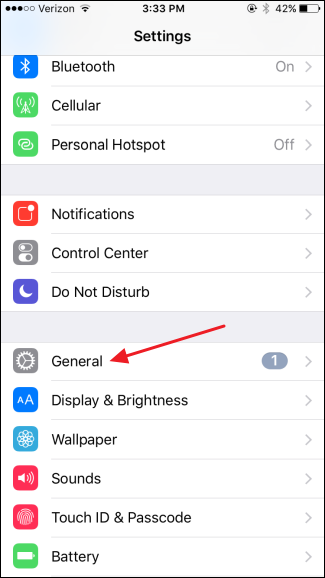
En la configuración general, desplácese hacia abajo y toque Teclado.
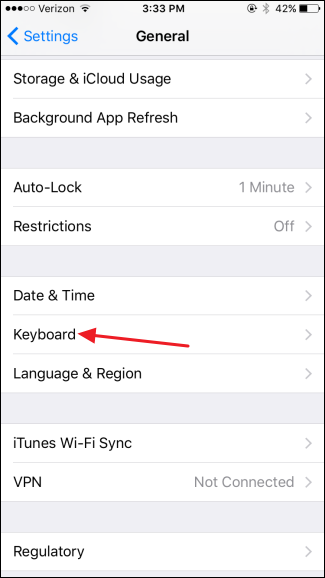
En la pantalla Teclados, desplácese hasta el final de la lista y desactive la opción «Activar dictado».
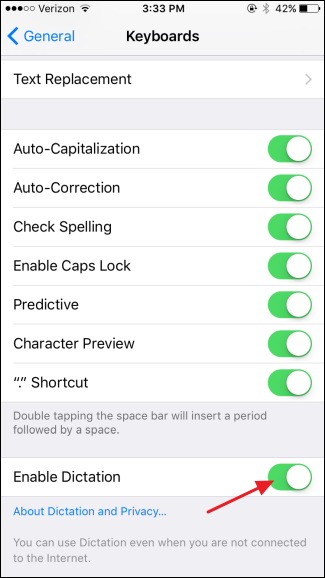
Cierre la aplicación Configuración y pruebe su teclado. Verás que el botón del micrófono se ha ido, tu barra espaciadora es más ancha y todo está bien en el mundo.
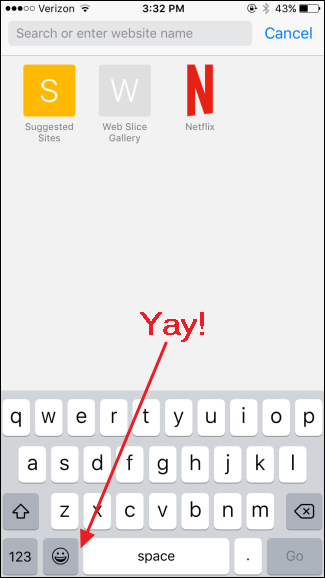
Eso es todo al respecto. No se vuelve mucho más simple una vez que te das cuenta de que es una función que puedes desactivar.


